Le celle sono in realtà celle del foglio di lavoro e in VBA quando ci riferiamo alle celle come proprietà di intervallo ci riferiamo effettivamente alle celle esatte, in altre parole, la cella viene utilizzata con la proprietà intervallo e il metodo di utilizzo della proprietà delle celle è il seguente Intervallo ( Le celle (1,1)) ora le celle (1,1) indicano la cella A1 il primo argomento è per la riga e il secondo è per il riferimento di colonna.
Riferimenti di cella VBA
Non hai bisogno di presentazioni speciali su cosa sia una cella VBA. Nei concetti VBA, anche le celle sono le stesse, non diverse dalle normali celle Excel. Segui questo articolo per avere una maggiore conoscenza del concetto di celle VBA.
Cosa sono l'intervallo VBA e la cella VBA?
Sono sicuro che questa sia la domanda che ti passa per la testa in questo momento. In VBA, Range è un oggetto, ma Cell è una proprietà in un foglio Excel. In VBA, abbiamo due modi per fare riferimento a un oggetto cella uno tramite Range e un altro tramite Cells.
Ad esempio, se si desidera fare riferimento alla cella C5, è possibile utilizzare due metodi per fare riferimento alla cella C5.
Utilizzo del metodo intervallo: intervallo ("C5")
Utilizzo del metodo delle celle: celle (5, 3)
Allo stesso modo, se si desidera inserire il valore "Ciao" nella cella C5, è possibile utilizzare il codice seguente.
Utilizzo del metodo intervallo: intervallo ("C5"). Valore = "Hi"
Utilizzo del metodo delle celle: celle (5, 3) .Value = "Hi"
Ora, se vuoi selezionare più celle, possiamo selezionare solo attraverso l'oggetto Intervallo. Ad esempio, se voglio selezionare celle da A1 a A10, di seguito è riportato il codice.
Codice: intervallo ("A1: A10") Selezionare
Ma sfortunatamente, possiamo fare riferimento solo a una cella alla volta utilizzando la proprietà CELLS. Possiamo usare Cells con un oggetto Range come il seguente.
Intervallo ("A1: C10"). Le celle (5,2) indicano nell'intervallo da A1 a C10 la quinta riga e la seconda colonna, ad esempio cella B5.
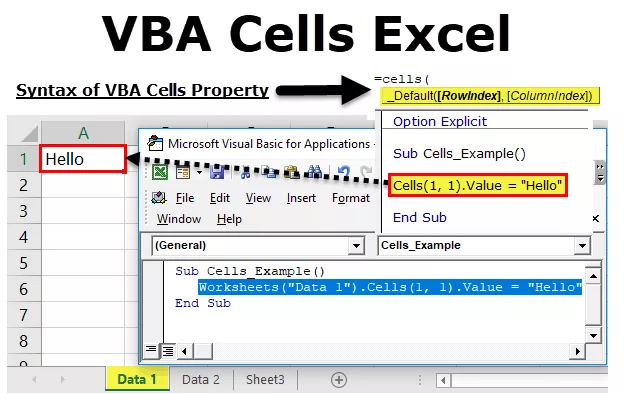
La formula della proprietà CELLS in VBA
Dai un'occhiata alla formula della proprietà CELLS.

- Indice di riga: questo non è altro che la riga a cui ci riferiamo.
- Indice delle colonne: questo non è altro che la colonna a cui facciamo riferimento.
- Cells (1, 1) significa cella A1, Cells (2, 1) significa cella A2, Cells (1, 2) significa cella B1.
- Celle (2, 2) significa cella B2, Celle (10, 3) significa cella C10, Celle (15, 5) significa cella E15.
# 1 - Come utilizzare la proprietà CELLS in VBA?
Ora ti insegnerò come utilizzare queste proprietà CELLS in VBA.
Supponi di lavorare nel nome del foglio denominato Dati 1 e di voler inserire un valore "Hello" nella cella A1.

Il codice seguente lo farebbe per te.
Sub Cells_Example () Cells (1, 1) .Value = "Hello" End Sub
Risultato:

Ora andrò al nome del foglio chiamato Data 2 e eseguirò il codice. Anche lì, inserirà la parola "Hello".

In realtà, possiamo combinare anche la proprietà CELLS con un particolare nome di foglio. Per fare riferimento a un foglio particolare, utilizzare l'oggetto FOGLIO DI LAVORO.
Fogli di lavoro ("Dati 1"). Celle (1,1) .Valore = "Hello"
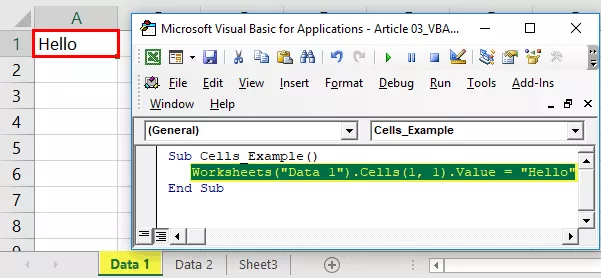
Questo inserirà la parola "Hello" nel foglio "Dati 1" indipendentemente dal foglio in cui ti trovi.
# 2 - Come utilizzare la proprietà CELLS con l'oggetto Range?
In realtà, possiamo usare la proprietà CELLS con un oggetto RANGE. Ad esempio, guarda il codice seguente.
Intervallo ("C2: E8"). Celle (1, 1). Seleziona

Per una migliore comprensione, ho inserito alcuni numeri nel foglio Excel.

L' intervallo di codice sopra ("C2: E8"). Celle (1, 1). Selezionare dice nell'intervallo da C2 a E8 selezionare la prima cella. Esegui questo codice e guarda cosa succede.
Sub Cells_Example () Intervallo ("C2: E8"). Celle (1, 1). Seleziona End Sub

Ha selezionato la cella C2. Ma Cells (1, 1) significa cella A1, non è vero?
Il motivo per cui ha selezionato la cella C2 perché utilizzando l'oggetto intervallo, abbiamo insistito sull'intervallo da C2 a E8, quindi la proprietà Cells tratta l'intervallo da C2 a E8, non dalla normale cella A1. In questo esempio, C2 è la prima riga e la prima colonna, quindi Cells (1, 1) .select significa cella C2.
Ora cambierò il codice in Range ("C2: E8"). Celle (3, 2). Seleziona e guarda cosa succede.
Esegui questo codice e controlla quale cella effettivamente selezionerà.
Sub Cells_Example () Intervallo ("C2: E8"). Celle (3, 2). Seleziona End Sub

Ha selezionato la cella D4 cioè, No 26. Le celle (3,2) significano partire dalla cella C2 spostata verso il basso di 3 righe e spostare 2 colonne a destra cioè, cella D4.
# 3 - Proprietà delle celle con loop
La proprietà CELLS con loop ha una relazione molto buona in VBA. Diamo un'occhiata all'esempio di inserimento di numeri di serie da 1 a 10 utilizzando FOR LOOP. Copia e incolla il codice seguente nel tuo modulo.
Sub Cells_Example () Dim i As Integer For i = 1 To 10 Cells (i, 1) .Value = i Next i End Sub

Qui ho dichiarato la variabile I come numero intero.
Quindi ho applicato FOR LOOP con I = da 1 a 10 cioè, e il ciclo deve essere eseguito 10 volte.
Celle (i, 1) .value = i
Ciò significa che quando il ciclo viene eseguito per la prima volta, il valore di "I" sarà 1, quindi se il valore di "I" è 1, ovvero Cella (1,1) .valore = 1
Quando il ciclo restituisce il valore di "I" per la seconda volta, è 2, quindi ovunque sia il valore di "I", è 2. cioè, Cell (2,1) .value = 2
Questo ciclo verrà eseguito per 10 volte e inserirà il valore I da A1 ad A10.
Cose da ricordare nelle celle VBA
- CELLS è una proprietà, ma il RANGE è un oggetto. Possiamo usare la proprietà con gli oggetti ma non l'oggetto della proprietà.
- Quando viene fornito l'intervallo, le celle considereranno solo quell'intervallo, non l'intervallo normale.
- Cells (1, 2) è la cella B1, analogamente anche le celle (1, "B") è la cella B1.








